¿Cómo crear encabezados y pies de páginas en Word para mis documentos?

El programa de Microsoft Word es uno de los mejores editores de documentos que puedes utilizar par a realizar cualquier tipo de edición o modificación a tu documento, como por ejemplo, crear encabezados y pies de páginas en archivo de Word, lo cual es muy fácil de hacer, ya que solo tendrás que realizar unos simples pasos.
- ¿Qué se debe hacer para insertar nuevos encabezados y pies de página en Word?
- ¿Cómo hacerle modificaciones a un encabezado o pie de página en Word?
- ¿De qué forma aplicar un encabezado y pie de página diferente por cada hoja de mis documentos de Word?
- ¿Qué se debe hacer para enumerar cada hoja con distinto pie de página o encabezado?
¿Qué se debe hacer para insertar nuevos encabezados y pies de página en Word?
Para insertar encabezados y pie de página en tus documentos, deberás usar la barra de herramientas de edición del programa de Microsoft Word, para poder acceder al menú de “Saltos”, o también tienes la opción de descargar nuevas plantillas, las cuales ya tengan encabezados y pies de página, los cuales podrás editar y personalizar a tu gusto.

Desde el menú de 'Saltos'
- Abre el programa de Microsoft Word en tu ordenador.
- Selecciona el documento al cual quieres insertar encabezados y pies de páginas, también puedes crear un nuevo documento haciendo clic en “Documento en blanco”.
- Luego, haga clic en la página al principio de una sección de su documento.
- Haz clic en la pestaña de “Diseño” y luego haz clic en el icono de “Saltos”, y se abrirá el menú de saltos donde deberás seleccionar la opción de “Página siguiente”.
- Luego, deberá hacer doble clic sobre el encabezado o pie de página de la primera página de la nueva sección.
- Después tendrás que hacer clic en la opción de “Vincular al anterior” para de este modo poder desactivar y desvincular el encabezado o el pie de página de la sección anterior.
- Ahora, diríjase al principio de la sección siguiente y repita los pasos anteriores.
- Haga doble clic en el encabezado o pie de página de cada sección y elija estilos o agregue el texto que desee.
- Haz clic en el icono de “Cerrar encabezado y pie de página” o presiona la tecla Esc de tu teclado para salir del editor.
Descargando nuevas plantillas
- Abre el programa de Microsoft Word en tu ordenador.
- Haga clic en la opción de "Nuevo", luego utilice el buscador para encontrar una plantilla según el estilo que desea en su documento.
- Elige una plantilla y haga clic sobre ella, luego haga clic en botón de “Crear”.
- Luego, solo deberás realizar modificaciones al encabezado o pie de página.
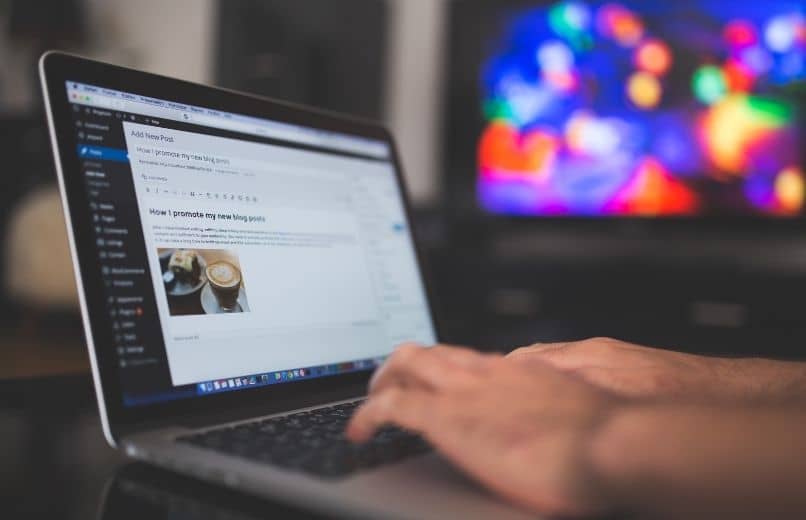
¿Cómo hacerle modificaciones a un encabezado o pie de página en Word?
- Abre el archivo de Word que deseas editar.
- Haz clic en la pestaña de “Diseño”, podrás cambiar los colores del encabezado y el tipo de fuente de texto.
- Si desea cambiar el estilo del encabezado de la plantilla, puede hacer clic en la pestaña de “Insertar”, y luego haga clic en el icono de “Encabezado o Pie de página”, y elija el estilo de encabezado que deseas usar.
- Luego, tendrás que agregar o cambiar el texto del encabezado o pie de página.
- Después tendrás que hacer doble clic en el encabezado o pie de página para poder agregar texto, modificarlo o editarlo.
- Una vez que haya editado encabezado o pie de página, haga clic en el icono de “Cerrar encabezado y pie de página” o presione la tecla Esc para salir del editor.
- Si desea eliminar el pie una página o encabezado, haga clic en la pestaña “Insertar”, haga clic en icono de “Pie de página” y seleccione la opción de “Quitar pie de página”.
¿De qué forma aplicar un encabezado y pie de página diferente por cada hoja de mis documentos de Word?
Para aplicar un encabezado y pie de página diferente por cada hoja de tu documento, deberás insertar saltos de página o saltos de secciones, en cada página, ya que los encabezados y pie de página se muestran de forma rápida en todas las páginas, por lo que es necesario que insertar saltos de página o saltos de secciones en cada hoja de tu documento, para que de este modo el programa entienda que cada página es diferente.
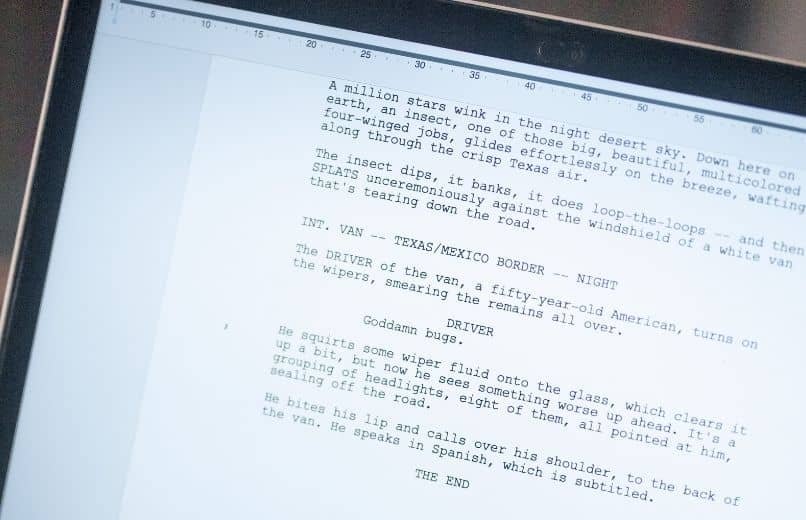
¿Qué se debe hacer para enumerar cada hoja con distinto pie de página o encabezado?
Si quieres enumerar encabezado o pie de página de tu documento, debes saber que los números de página pueden ser continuos a través de un documento, todos con excepción de la primera página del documento, o cuando inicia una nueva sección de un documento.
Para enumerar encabezado o pie de página, con números continuos, deberás hacer clic en la pestaña de “Insertar”, y haz clic en el icono de “Número de página”, y se desplegará un menú donde podrás elegir si quieres insertar la numeración al principio de la página o al final de la página”, y luego solo deberás elegir el estilo de numeración que deseas añadir a tu documento.